Ако обновен до Windows 10 директно от Windows 7, нейните нови особености на езика може да изглеждат странни за вас. Както Windows 8, Windows 10 идва с "отново си представяли" Езикови настройки на потребителския интерфейс в контролния панел. Най-значителните промени, направени от смяната на потребителя път входни езици и езиковата лента. Дори и някои опитни потребители са имали проблеми с езиковата настройка на параметрите и поискаха от моята помощ, когато те се движеха в Windows 10. И така, днес искам да споделя някои съвети, за да направят живота си с настройката за език в Windows 10-лесно.
Към момента на писане, всички езикови опции в Windows 10 са на разположение чрез специален аплет в класически контролния панел. Това се нарича "език"
Големите промени сега има списък глобален език, който показва всички инсталирани езици и ви позволява да зададете локал подразбиране система и езика на дисплея. Преместете предпочитания от вас език в горната част на списъка, за да го основния дисплей и вход език направят.
Как да променя клавишни комбинации за въвеждане на езици
По подразбиране, Windows 10 идва с две предварително определени клавишни комбинации за превключване оформления: Един от тях - старата, познатата Alt + Shift клавишна комбинация и друга комбинация Win + Space ключ. Въпреки това, някои потребители да използват Ctrl + Shift клавишна комбинация за Windows 10. Поради променените настройки, може да не е толкова очевидно, как да се промени този ключ.
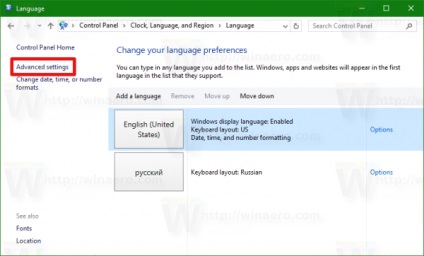
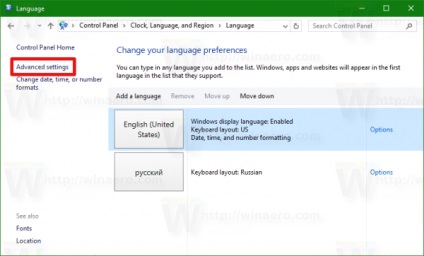
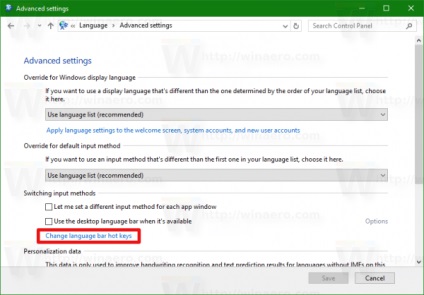
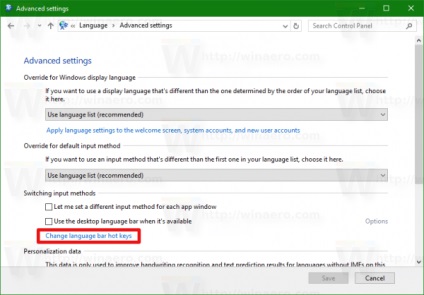
В "Езици Текстови услуги и фактори" на прозореца се появява на екрана. Тук можете да промените клавишите, както сте свикнали в по-ранните Windows: често
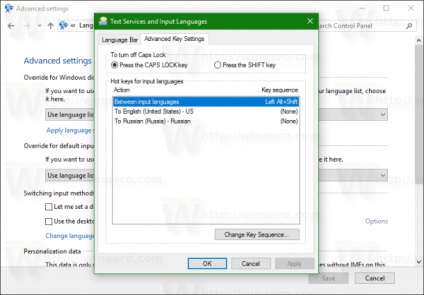
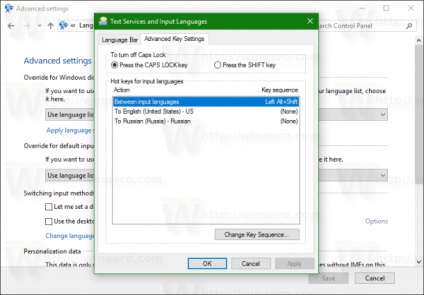
Как да се даде възможност на класически език бар вместо индикатор за клавиатурната подредба модерен
С една дума, отворете параметрите на контрол PanelClock, език и RegionLanguageAdvanced отново и изберете опцията "Използване на панела, ако има работен език:
Реинтродукция прозорец на клавиатурната подредба
В Windows 10, подредбата на клавиатурата е направен глобален, което означава, когато преминете към всеки език, това се отнася за всички прозорци. В Windows 7, подредбата на клавиатурата е извън прозореца, което означава, че езикът е включена само за прозорците, които са насочени към. За щастие, те държат възможност да се върнете към стария поведение.
Просто поставете отметка в квадратчето, наречена "Нека да попитам друг метод за въвеждане на всеки прозорец за кандидатстване":
бонус Съвет
Не забравяйте да проверите и да зададете допълнителни параметри. Там ще намерите някои полезни опции. Например, ако искате да използвате различно оформление от езика на въвеждане по подразбиране, можете да го настроите съответно:
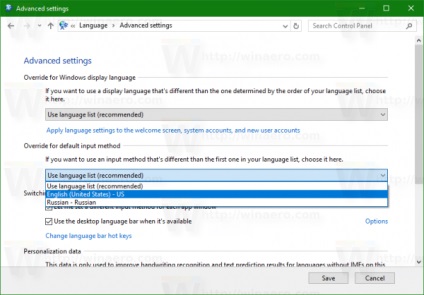
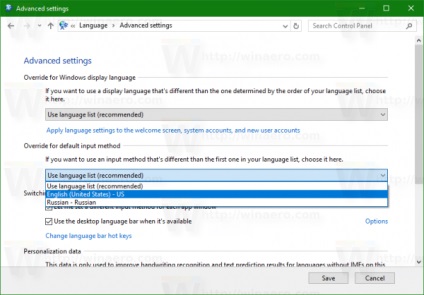
Както бе споменато по-горе, можете да персонализирате настройките за език в Windows 8 и Windows 8.1.
Свързани пунктове:
Свързани статии
